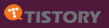http://www.howstuffworks.com/dns.htm
이 도메인 캐쉬를 초기화 하는 방법은 사용하는 OS마다 조금씩 다릅니다.
1. Windows
명령 프롬프트에서 ipconfig /flushdns [엔터]를 입력합니다.

명령 프롬프트는 흔히 이야기 하는 커맨드창입니다. 시작 -> 실행을 선택하거나 윈도키 + R을 눌러 실행창을 띄운 후 cmd를 입력하고 확인을 누르면 나타납니다.
참고로 ipconfig /displaydns 를 누르면 캐쉬된 결과를 볼 수 있습니다.

참고: DNS 캐쉬 끄기
DNS 캐쉬를 끄는것은 추천하지 않습니다. DNS캐쉬 덕분에 인터넷 페이지 뜨는 속도도 조금 빨라지기 때문입니다. 설령 DNS 캐쉬로 인해 문제가 생기더라도 캐쉬를 비우는것이 낫습니다. 그럼에도 불구하고 캐쉬 기능을 끄고 싶다면 아래 방법을 참고합니다.
- 임시로 끄기
다음 부팅 전 까지만 적용됩니다. 계속 적용하려면 아래의 다른 방법을 이용합니다.
1. 명령 창에서 아래 명령을 입력합니다. 진행하려면 관리자 권한이 필요할 수 있습니다.
- 완전히 끄기
설정에서 다시 켜기 전 까지만 적용됩니다.
1. 시작 -> 실행 또는 윈도키 + R을 눌러 실행창을 띄웁니다. services.msc를 입력해서 실행합니다.
2. 목록에서 DNS Client라는 이름을 찾아 마우스로 오른클릭하여 속성을 선택합니다.
3. 시작 유형을 사용 안함으로 선택하고 중지한 다음 확인을 누릅니다. 만약 다시 사용하려면 자동을 누르고 시작을 누르면 됩니다.
2. 리눅스
리눅스에서도 명령어를 한 줄 입력하면 됩니다.
/etc/init.d/nscd restart

서비스를 다시 시작하는 명령인데, 정지 중에 실패가 뜨는것은 크게 상관없습니다. 만약 올바르게 작동하지 않는다면 restart대신 stop 을 입력해서 다시 서비스를 멈추도록 합니다.
3. 맥
원래는 맥용을 쓰려다가 앞에 두 개도 같이 추가했습니다. 맥은 Mac OS X 버전에 따라 달라집니다.
참고: 맥 버전 확인하기 링크 http://blog.bandoche.com/549
- 터미널 창을 엽니다. 오른쪽 위에 검색창 Spotlight에서 터미널 입력하면 응용 프로그램으로 나오는 터미널을 선택합니다.
A. 버전 10.5.2 ~ 10.6.x 버전 10.5.2 이상 (10.7 / 10.6 / 10.5.2 포함)
터미널 창에 아래 명령을 입력합니다.dscacheutil -flushcache
sudo dscacheutil -flushcache
B. 버전 10.5.1 이하 ( 10.4 / 10.3 포함)
lookupd -flushcache
특별한 결과 메시지는 없습니다. 바로 적용되었습니다.
~추가내용~
C. 버전 10.7, 10.8의 경우
sudo killall -HUP mDNSResponder
출처: http://support.apple.com/kb/HT5343
4. 아이폰(을 포함한 iOS)
간단합니다. 전원 버튼을 꾹 눌러 껐다가 다시 켜면 됩니다.
'Digital Life > 볼만한 이야기' 카테고리의 다른 글
| [책] 부자의 그릇 (0) | 2018.07.13 |
|---|---|
| 대전 정부청사 터미널에서 인천공항 가는 버스 예매하는 사이트 (0) | 2012.04.10 |
| [윈도/레지스터리] 시작 메뉴에서 시스템 종료 메뉴가 사라지거나 시작 메뉴의 아이콘을 수정할 수 없을 떄 (0) | 2011.10.07 |
| [윈도/레지스터리] XP의 시작메뉴에서 위에 즐겨찾기 부분 (0) | 2011.10.07 |
| 스타크래프트2 에서 "저장 공간을 설정할 수 없습니다. 대상 경로에 쓰기 권한이 있는지 확인하십시오." 라고 나올 때 (1) | 2010.09.23 |
















 AppleMobileDeviceSupport.msi
AppleMobileDeviceSupport.msi